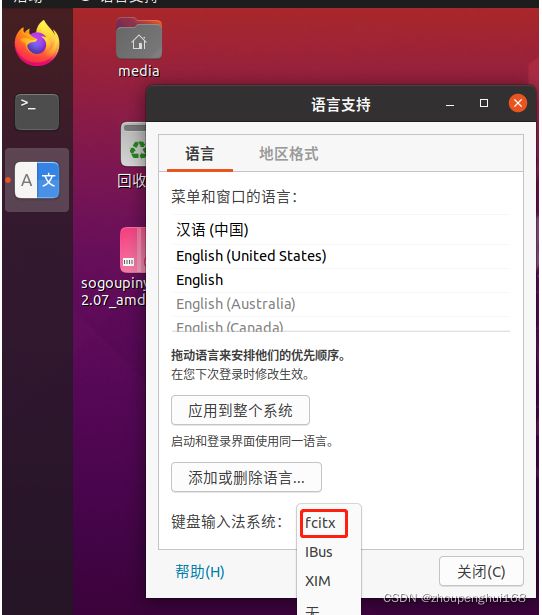ubuntu20.04安装常用的软件
安装的时候,可能会报“http://cn.archive.ubuntu.com/ubuntu xxx“连接失败的错误,见ubuntu20.04使用命令apt-get install xxx 安装软件时报“http://cn.archive.ubuntu.com/ubuntu xxx“连接失败的解决方案
1.安装微信,企业微信,QQ
//源地址
http://packages.deepin.com/deepin/pool/non-free/d/
//阿里源有问题
http://mirrors.aliyun.com/deepin/pool/non-free/d/deepin-wine/Deepin wine for Ubuntu and Debian仓库:deepin-wine-for-ubuntu
1).安装Wine
git clone https://gitee.com/wszqkzqk/deepin-wine-for-ubuntu.git
cd deepin-wine-for-ubuntu
//安装
sudo ./install.sh
//如果deep-wine版本过低,使用./install_2.8.2.sh安装,但是里面的阿里云源有问题,换成http://packages.deepin.com/deepin/pool/non-free/d/deepin-wine/ 源2).安装企业微信
wget https://packages.deepin.com/deepin/pool/non-free/d/deepin.com.weixin.work/deepin.com.weixin.work_2.8.10.2010deepin0_i386.deb
sudo dpkg -i deepin.com.weixin.work_2.8.10.2010deepin0_i386.deb3).安装微信
wget https://packages.deepin.com/deepin/pool/non-free/d/deepin.com.wechat/deepin.com.wechat_2.6.8.65deepin0_i386
//如果安装版本过低,在这个地址下载最新版:https://packages.deepin.com/deepin/pool/non-free/d/deepin.com.wechat/
sudo dpkg -i deepin.com.wechat_2.6.2.31deepin0_i386.deb4).安装qq
下载deepin.com.qq.im_9.1.8deepin0_i386.deb,提取码:qrfq
sudo dpkg -i deepin.com.qq.im_9.1.8deepin0_i386.deb安装后,会有托盘悬浮 ,解决办法:
(1).安装gnome-tweak-tool
sudo apt install gnome-tweak-tool在所有应用程序中搜索"tweak“或"优化”,即可启动
(2).安装TopIcons Plus
-
点击Toplcons官网下载安装包:
-
将解压后的包移动到此路径下:
/usr/share/gnome-shell/extensions/
进入/usr/share/gnome-shell/extensions/,执行命令:
sudo apt-get install make和sudo make install//进入extensions sudo cd /usr/share/gnome-shell/extensions/ //执行以下两行命令 sudo apt-get install make sudo make install -
关闭Ubuntu并重新启动
-
Ubuntu重启后,打开tweak,搜索“优化”,打开
效果展示:启动一个程序,发现图标可以正常显示了
2.安装filezilla
//安装之前可以先更新一下apt-get
sudo apt-get update
//开始安装
sudo apt-get install filezilla3.安装git
apt install git4.安装搜狗
1).先安装Fcitx输入框架
sudo apt install fcitx-bin
sudo apt-get install fcitx-table输入上面两条命令之后,有可能会提示缺少相关的依赖,根据提示 输入sudo apt --fix-broken install 安装相关的依赖包
2).下载搜狗输入法 for linux
然后进入相应输入文件的下载目录,进行安装 sudo dpkg -i sogoupinyin_2.3.2.07_amd64-831.deb ,安装完成,重启操作系统,然后在 语言支持 中配置默认输入法 fcitx,使用ctrl+space切换搜狗输入法
sudo dpkg -i sogoupinyin_2.3.2.07_amd64-831.deb 在执行上面命令时,也许会出错:
root@zph-IdeaCentre-GeekPro-14IOB:/home/zph/下载/software# dpkg -i sogoupinyin_2.4.0.3469_amd64.deb
正在选中未选择的软件包 sogoupinyin。
(正在读取数据库 ... 系统当前共安装有 159544 个文件和目录。)
准备解压 sogoupinyin_2.4.0.3469_amd64.deb ...
正在解压 sogoupinyin (2.4.0.3469) ...
dpkg: 依赖关系问题使得 sogoupinyin 的配置工作不能继续:
sogoupinyin 依赖于 fcitx-libs | libfcitx-qt0;然而:
未安装软件包 fcitx-libs。
未安装软件包 libfcitx-qt0。
sogoupinyin 依赖于 libqt5qml5;然而:
未安装软件包 libqt5qml5。
sogoupinyin 依赖于 libqt5quick5;然而:
未安装软件包 libqt5quick5。
sogoupinyin 依赖于 libqt5quickwidgets5;然而:
未安装软件包 libqt5quickwidgets5。
sogoupinyin 依赖于 qml-module-qtquick2;然而:
未安装软件包 qml-module-qtquick2。
dpkg: 处理软件包 sogoupinyin (--install)时出错:
依赖关系问题 - 仍未被配置
正在处理用于 gnome-menus (3.36.0-1ubuntu1) 的触发器 ...
正在处理用于 desktop-file-utils (0.24-1ubuntu3) 的触发器 ...
正在处理用于 mime-support (3.64ubuntu1) 的触发器 ...
正在处理用于 hicolor-icon-theme (0.17-2) 的触发器 ...
在处理时有错误发生:
sogoupinyin
说明有依赖没有安装,那么先卸载未安装成功的sogoupinyin,安装依赖后,再执行命令dpkg -i sogoupinyin_2.3.2.07_amd64-831.deb
//依赖
sudo apt-get install fcitx-libs
sudo apt-get install libfcitx-qt0
sudo apt-get install libqt5qml5
sudo apt-get install libqt5quick5
sudo apt-get install libqt5quickwidgets5
sudo apt-get install qml-module-qtquick2//卸载软件命令
sudo apt-get remove --purge 软件名
sudo apt-get autoremove 删除系统不再使用的孤立软件
sudo apt-get autoclean 清理旧版本的软件缓存
dpkg -l |grep ^rc|awk '{print $2}' |sudo xargs dpkg -P 清除残余的配置文件保证干净5.安装有道云笔记
dpkg -i deepin.com.ynote_6.10.0.1_i386.deb 6.安装有道词典
dpkg -i youdao-dict_6.0.0-ubuntu-amd64.deb 有时会出现错误:
root@zph-IdeaCentre-GeekPro-14IOB:/opt# dpkg -i youdao-dict_6.0.0-ubuntu-amd64.deb
正在选中未选择的软件包 youdao-dict。
(正在读取数据库 ... 系统当前共安装有 163145 个文件和目录。)
准备解压 youdao-dict_6.0.0-ubuntu-amd64.deb ...
正在解压 youdao-dict (6.0.0-0~ubuntu) ...
dpkg: 依赖关系问题使得 youdao-dict 的配置工作不能继续:
youdao-dict 依赖于 python3-pyqt5;然而:
未安装软件包 python3-pyqt5。
youdao-dict 依赖于 python3-pyqt5.qtwebkit;然而:
未安装软件包 python3-pyqt5.qtwebkit。
youdao-dict 依赖于 python3-pyqt5.qtquick;然而:
未安装软件包 python3-pyqt5.qtquick。
youdao-dict 依赖于 python3-xlib;然而:
未安装软件包 python3-xlib。
youdao-dict 依赖于 python3-setuptools;然而:
未安装软件包 python3-setuptools。
youdao-dict 依赖于 libsqlite3-dev;然而:
未安装软件包 libsqlite3-dev。
youdao-dict 依赖于 python3-dev;然而:
未安装软件包 python3-dev。
youdao-dict 依赖于 python3-lxml;然而:
未安装软件包 python3-lxml。
youdao-dict 依赖于 python3-pyqt5.qtmultimedia;然而:
未安装软件包 python3-pyqt5.qtmultimedia。
youdao-dict 依赖于 qml-module-qtgraphicaleffects;然而:
未安装软件包 qml-module-qtgraphicaleffects。
youdao-dict 依赖于 tesseract-ocr;然而:
未安装软件包 tesseract-ocr。
youdao-dict 依赖于 tesseract-ocr-eng;然而:
未安装软件包 tesseract-ocr-eng。
youdao-dict 依赖于 tesseract-ocr-chi-sim;然而:
未安装软件包 tesseract-ocr-chi-sim。
youdao-dict 依赖于 tesseract-ocr-chi-tra;然而:
未安装软件包 tesseract-ocr-chi-tra。
youdao-dict 依赖于 ttf-wqy-microhei;然而:
未安装软件包 ttf-wqy-microhei。
youdao-dict 依赖于 python3-dev;然而:
未安装软件包 python3-dev。
youdao-dict 依赖于 qml-module-qtquick-controls;然而:
未安装软件包 qml-module-qtquick-controls。
youdao-dict 依赖于 libqt5multimedia5-plugins;然而:
未安装软件包 libqt5multimedia5-plugins。
youdao-dict 依赖于 gstreamer1.0-plugins-bad;然而:
未安装软件包 gstreamer1.0-plugins-bad。
youdao-dict 依赖于 gstreamer1.0-plugins-ugly;然而:
未安装软件包 gstreamer1.0-plugins-ugly。
youdao-dict 依赖于 python3-opengl;然而:
未安装软件包 python3-opengl。
dpkg: 处理软件包 youdao-dict (--install)时出错:
依赖关系问题 - 仍未被配置
正在处理用于 gnome-menus (3.36.0-1ubuntu1) 的触发器 ...
正在处理用于 desktop-file-utils (0.24-1ubuntu3) 的触发器 ...
正在处理用于 mime-support (3.64ubuntu1) 的触发器 ...
正在处理用于 hicolor-icon-theme (0.17-2) 的触发器 ...
在处理时有错误发生:
youdao-dict
这是因为没有安装相应的依赖包,删除未安装好的-dict,然后把依赖包安装好后,再次执行安装操作就可以啦
//删除安装失败的dep
apt-get remove --purge youdao-dict
//安装依赖包
apt-get install python3-pyqt5
apt-get install python3-pyqt5.qtwebkit
apt-get install python3-pyqt5.qtquick
apt-get install python3-xlib
apt-get install python3-setuptools
apt-get install libsqlite3-dev
apt-get install python3-dev
apt-get install python3-lxml
apt-get install python3-pyqt5.qtmultimedia
apt-get install qml-module-qtgraphicaleffects
apt-get install tesseract-ocr
apt-get install tesseract-ocr-eng
apt-get install tesseract-ocr-chi-sim
apt-get install tesseract-ocr-chi-tra
apt-get install ttf-wqy-microhei
apt-get install python3-dev
apt-get install qml-module-qtquick-controls
apt-get install libqt5multimedia5-plugins
apt-get install gstreamer1.0-plugins-bad
apt-get install gstreamer1.0-plugins-ugly
apt-get install python3-opengl7.安装wps
dpkg -i wps-office_11.1.0.10702_amd64.deb 8.安装phpstorm2020.3.3,提取码: rbqd
tar -zxvf PhpStorm-2020.3.3.tar.gz
cd PhpStorm-xx/bin
//启动
./phpstorm.sh设置快捷方式:
cd /usr/share/applications/
vi phpstorm.desktop[Desktop Entry]
Encoding=UTF-8
Name=Phpstorm2020
Comment=Phpstorm2020
Exec=/opt/PhpStorm-203.7717.64/bin/phpstorm.sh
Icon=/opt/PhpStorm-203.7717.64/bin/phpstorm.png
Categories=Application;Development;
Version=1.0
Type=Application完成后,左下角点击进入,搜索phpstorm,添加至收藏夹
9.安装向日葵
dpkg -i SunloginClient_11.0.1.44968_amd64.deb 10.安装xmind
dpkg -i mindmaster_9.0.4_cn.x86_64.deb 11.通过Wine,安装windows使用的软件-内网通
(1).更新
apt update(2).安装Wine
sudo apt install wine64 wine32
(3).安装完成后,显示Wine版本
root@zph-IdeaCentre-GeekPro-14IOB:/home/zph/windows/software# wine --version
wine-5.0 (Ubuntu 5.0-3ubuntu1)
(4).下载内网通
(5).进入下载界面, 右键->用wine打开,还可以用命令行启动
wine nwt_setup_3.4.3055.exe
01a1:err:exec:shellex_load_object_and_run failed to get data object
root@zph-IdeaCentre-GeekPro-14IOB:/home/zph/windows/software# wine nwt_setup_3.4.3055.exe
01c6:err:exec:shellex_load_object_and_run failed to get data object
root@zph-IdeaCentre-GeekPro-14IOB:/home/zph/windows/software# 01ed:err:winediag:SECUR32_initNTLMSP ntlm_auth was not found or is outdated. Make sure that ntlm_auth >= 3.0.25 is in your path. Usually, you can find it in the winbind package of your distribution.
0203:err:winediag:SECUR32_initNTLMSP ntlm_auth was not found or is outdated. Make sure that ntlm_auth >= 3.0.25 is in your path. Usually, you can find it in the winbind package of your distribution.
wine: Unhandled page fault on write access to 00000000 at address 1075F55B (thread 0203), starting debugger...
ok,使用wine打开内网通软件完成